丽台电视机顶盒连接步骤是什么?
9
2025-04-28
华为电视机顶盒作为家庭娱乐中心的一部分,为用户提供了丰富的多媒体体验。手机投屏功能尤其受到欢迎,它允许用户将手机上的视频、照片或其他内容轻松投射到电视屏幕上。本文将详细介绍如何操作华为电视机顶盒进行手机投屏视频,确保读者可以快速上手,享受便捷的家庭娱乐时光。
在开始之前,确保您的华为电视机顶盒和手机连接在同一Wi-Fi网络下。为了确保投屏过程顺畅,建议您的网络环境稳定且具有足够的带宽。
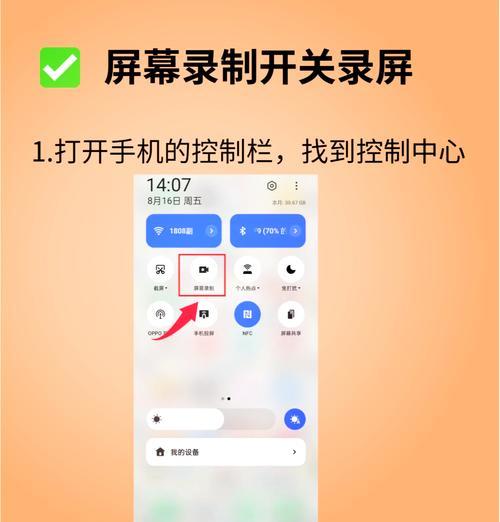
1.启用手机投屏功能:对于华为手机用户,您可以使用“多屏互动”功能。打开手机的“设置”,在“设备连接”中找到并启用“多屏互动”或“投屏”选项。
2.其他品牌手机设置:若是安卓手机,可以通过第三方投屏应用如“AirDroid”等实现投屏;苹果用户则可以通过“屏幕镜像”或“AirPlay”实现。
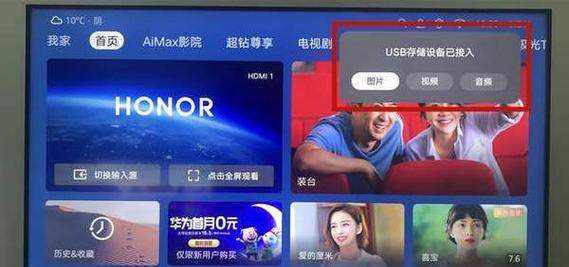
确保华为电视机顶盒已开启并处于主界面,等待与手机配对。

1.华为手机操作:打开“多屏互动”功能后,手机会自动搜索可用的设备。选择您的华为电视机顶盒设备名称,点击连接即可开始投屏。
2.其他品牌手机操作:若使用第三方应用,通常会在应用中找到一个“投屏”或“镜像”按钮,选择您的电视设备名称,点击确认即可开始投屏。
在投屏过程中,可能会遇到连接不成功或投屏画面卡顿等问题。请检查以下几点:
确保手机和电视机顶盒都连接在同一WiFi网络。
尝试关闭其他正在使用网络的应用,减少网络拥堵。
重启电视机顶盒和手机,有时可以解决临时的连接问题。
更新您的手机和电视机顶盒至最新版本的系统。
完成观看后,您可以通过手机端的“多屏互动”或第三方投屏应用中选择断开连接,或者直接关闭手机端的投屏功能来结束投屏。
问题一:为什么我的手机无法搜到电视机顶盒?
可能的原因包括网络连接不正确或电视端未开启相应功能。请检查网络设置,并确认电视端已开启“多屏互动”选项。
问题二:如何提高投屏的画质和稳定性?
选择高清或4K视频流进行投屏,并确保网络环境稳定,最好使用有线连接而非无线连接,以提高稳定性。
问题三:可以同时连接多个设备进行投屏吗?
通常情况下,电视只能与一个设备进行投屏连接。如果有多个设备需要使用,需要在各个设备之间切换连接。
通过以上步骤,您应该能够轻松地使用华为电视机顶盒进行手机投屏视频。华为科技不断进步,旨在为用户提供无缝的多屏互动体验。无论是家庭聚会还是个人娱乐,手机投屏功能都能为您的生活增添更多精彩。希望本文能助您顺利完成手机与电视间的投屏操作,享受华为技术带来的便利。
版权声明:本文内容由互联网用户自发贡献,该文观点仅代表作者本人。本站仅提供信息存储空间服务,不拥有所有权,不承担相关法律责任。如发现本站有涉嫌抄袭侵权/违法违规的内容, 请发送邮件至 3561739510@qq.com 举报,一经查实,本站将立刻删除。